windows读不出u盘一插显示格式化解决方法 windows无法读取u盘的解决方法
更新时间:2025-01-21 14:42:44作者:xiaoliu
在日常使用电脑的过程中,我们经常会遇到一些问题,比如当我们插入U盘时,突然发现Windows无法读取它的内容,甚至提示需要格式化才能继续使用,这个问题可能会让我们感到困惑和焦虑,但幸运的是,我们可以通过一些简单的解决方法来解决这个问题。在本文中我们将介绍一些解决Windows无法读取U盘的方法,帮助您轻松解决这一问题。无论是因为文件系统错误还是其他原因导致的无法读取U盘,相信这些方法能够为您提供有用的指导。
具体方法:
1、出入U盘,遇到电脑如图中这样提示,切记不要点击格式化。

2、打开U盘,查看U盘的属性,这时发现所有数据都为零。

3、在电脑中下载DiskGenius硬盘恢复软件,接着安装打开,如下图选择“搜索已丢失分区(重建分区表)”。
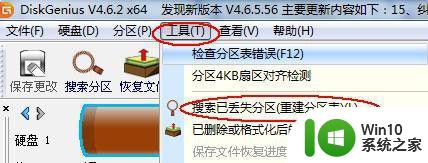
4、在搜索过程中可能会遇到好几个分区,这时只选择你需要的分区就可以了,搜索完成后如下图。
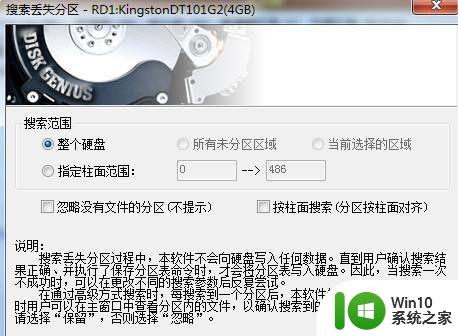
5、点击保存更改,这时U盘里的数据都恢复正常了,里面的数据一般都还在的。
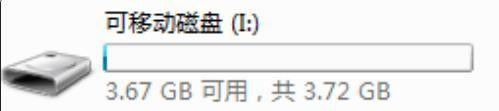
以上就是windows读不出u盘一插显示格式化解决方法的全部内容,碰到同样情况的朋友们赶紧参照小编的方法来处理吧,希望能够对大家有所帮助。
windows读不出u盘一插显示格式化解决方法 windows无法读取u盘的解决方法相关教程
- windows读不出u盘,插入显示格式化如何处理 windows无法识别U盘插入显示需要格式化怎么办
- windows无法格式化u盘解决方法 windows格式化u盘失败怎么办
- 只读u盘怎么格式化 U盘变成只读无法格式化如何处理 U盘变成只读怎么解决
- u盘读取不了的解决方法 u盘无法被电脑读取怎么办
- u盘提示“磁盘未被格式化”怎么办 u盘无法格式化显示“磁盘不可读写”怎么解决
- u盘读取显示未被格式化读取不了怎么办 U盘显示未被格式化怎么修复
- u盘在电脑上读不出来提示格式化最佳解决方法 电脑读不出u盘怎么办
- windows插上u盘就提示格式化解决方法 windows插上u盘提示格式化怎么办
- u盘插车上显示无可读取文件怎么解决 U盘插车上显示无法读取文件怎么处理
- windows读不出来硬盘怎么解决 windows无法读取硬盘如何修复
- 车插u盘的读不出来,咋回事 车载多媒体系统无法读取U盘的原因及解决方法
- U盘读不出来的解决方法 U盘插入电脑后无反应怎么办
- U盘装机提示Error 15:File Not Found怎么解决 U盘装机Error 15怎么解决
- 无线网络手机能连上电脑连不上怎么办 无线网络手机连接电脑失败怎么解决
- 酷我音乐电脑版怎么取消边听歌变缓存 酷我音乐电脑版取消边听歌功能步骤
- 设置电脑ip提示出现了一个意外怎么解决 电脑IP设置出现意外怎么办
电脑教程推荐
- 1 w8系统运行程序提示msg:xxxx.exe–无法找到入口的解决方法 w8系统无法找到入口程序解决方法
- 2 雷电模拟器游戏中心打不开一直加载中怎么解决 雷电模拟器游戏中心无法打开怎么办
- 3 如何使用disk genius调整分区大小c盘 Disk Genius如何调整C盘分区大小
- 4 清除xp系统操作记录保护隐私安全的方法 如何清除Windows XP系统中的操作记录以保护隐私安全
- 5 u盘需要提供管理员权限才能复制到文件夹怎么办 u盘复制文件夹需要管理员权限
- 6 华硕P8H61-M PLUS主板bios设置u盘启动的步骤图解 华硕P8H61-M PLUS主板bios设置u盘启动方法步骤图解
- 7 无法打开这个应用请与你的系统管理员联系怎么办 应用打不开怎么处理
- 8 华擎主板设置bios的方法 华擎主板bios设置教程
- 9 笔记本无法正常启动您的电脑oxc0000001修复方法 笔记本电脑启动错误oxc0000001解决方法
- 10 U盘盘符不显示时打开U盘的技巧 U盘插入电脑后没反应怎么办
win10系统推荐
- 1 系统之家ghost win10 32位经典装机版下载v2023.04
- 2 宏碁笔记本ghost win10 64位官方免激活版v2023.04
- 3 雨林木风ghost win10 64位镜像快速版v2023.04
- 4 深度技术ghost win10 64位旗舰免激活版v2023.03
- 5 系统之家ghost win10 64位稳定正式版v2023.03
- 6 深度技术ghost win10 64位专业破解版v2023.03
- 7 电脑公司win10官方免激活版64位v2023.03
- 8 电脑公司ghost win10 64位正式优化版v2023.03
- 9 华硕笔记本ghost win10 32位家庭版正版v2023.03
- 10 雨林木风ghost win10 64位旗舰安全版下载v2023.03